前回は、Swithの大きいドッグの代わりに持ち運びに便利なコンパクトアダプターを紹介しました。
今回は、出張先ホテルのテレビにHDMI端子がない場合パソコンにゲーム機の映像を映す方法を紹介します。
パソコンや使用するUSBキャプチャーボードの能力により、多少動作がもたつきますがなんとかモンハン出来ます。
準備するもの
1.USBtypeC→HDMI変換コネクター
リンク
2.HDMIケーブル
リンク
3.USBキャプチャーボード(HDMI→USB)
リンク
4.OBS Studio(動画をパソコンに取り込む為のフリーソフト)

接続は写真の通り
パソコンは、2012年製imac CPU i5で少し動きが遅延する感じ、2017年製SurfacePro i5でなんとかスムーズいずれもテレビに繋いでみるほどスムーズではありませんが使えます。
USBキャプチャボードを高性能なものにすればもっとスムーズに写すことが出来ると思います。
ちなみにSwithの設定は何も必要ありません^^/

OBS Srudioの使い方
2.起動
3.「+」クリックソースを追加
4.「映像キャプチャデバイス」クリック
5.適当なタイトルを入力して「OK」クリック
6.「全画面プロジェクター(ソース)」→「(1)3200×1800@0.0(PCの解像度が表示されます)」クリック
7.はい、映りました。
●まとめ
前回に引き続きSwithの話題を取り上げました。
2022年11月現在でも私が住んでいる地域ではSwithが品薄状態です。
半導体不足と巣ごもり需要でしょうか?
出張が多い方は、参考にされてはと思います。
私の場合出張時パソコンを持参しますので、ホテルのテレビに接続できない場合は、パソコンに繋いでプレイしています。
では、楽しいゲームライフを^_^/
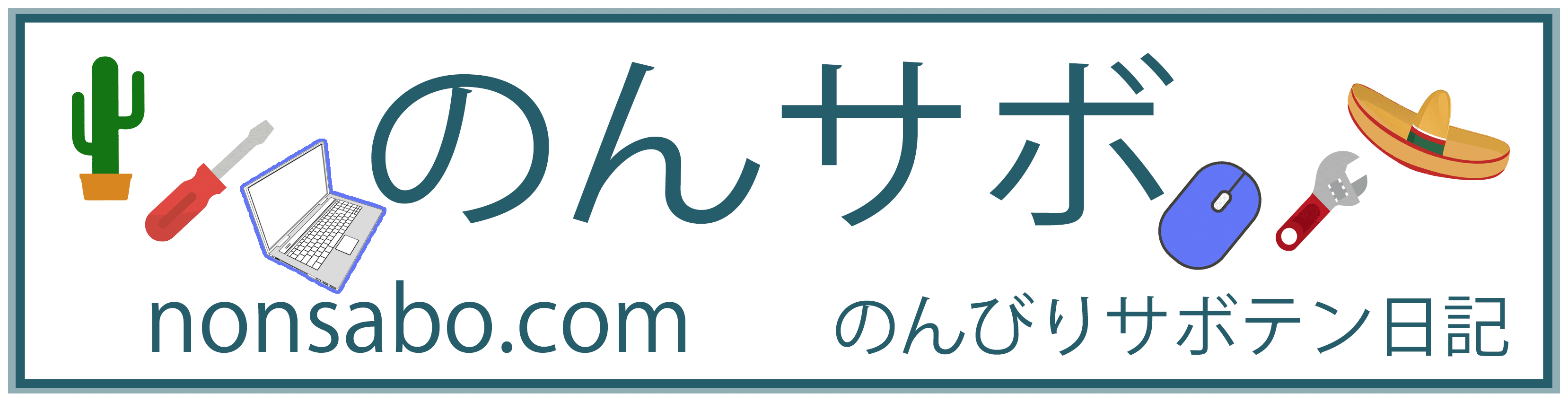

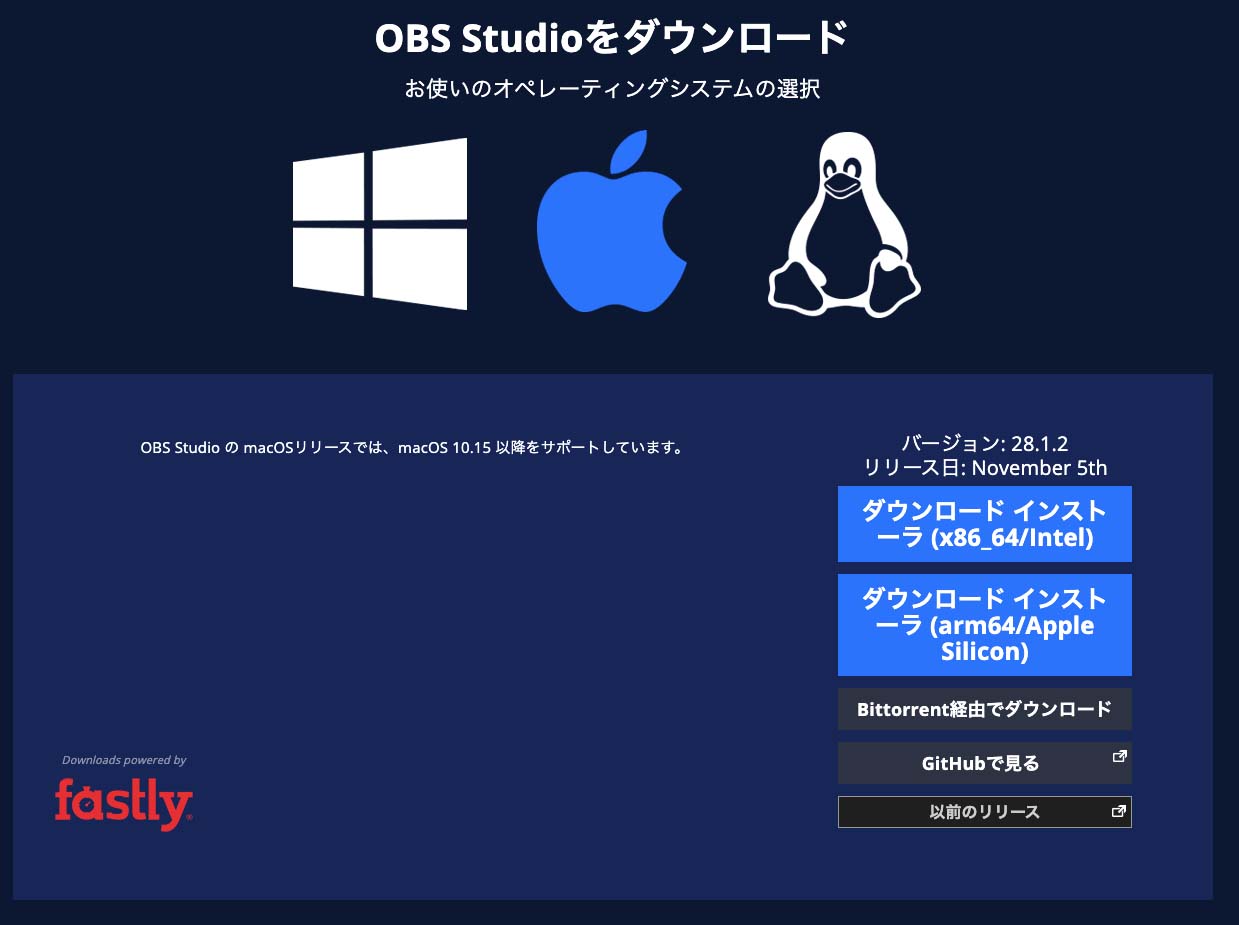
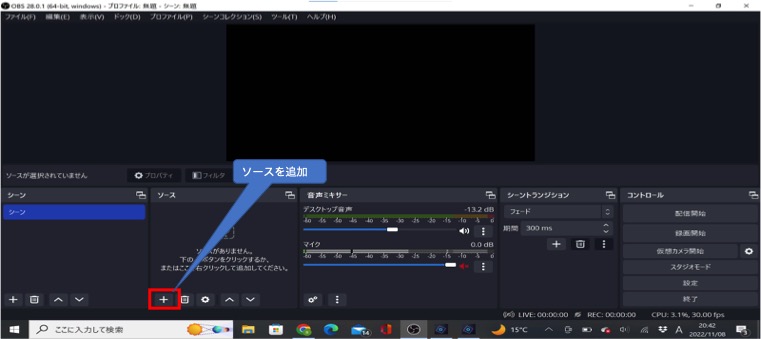
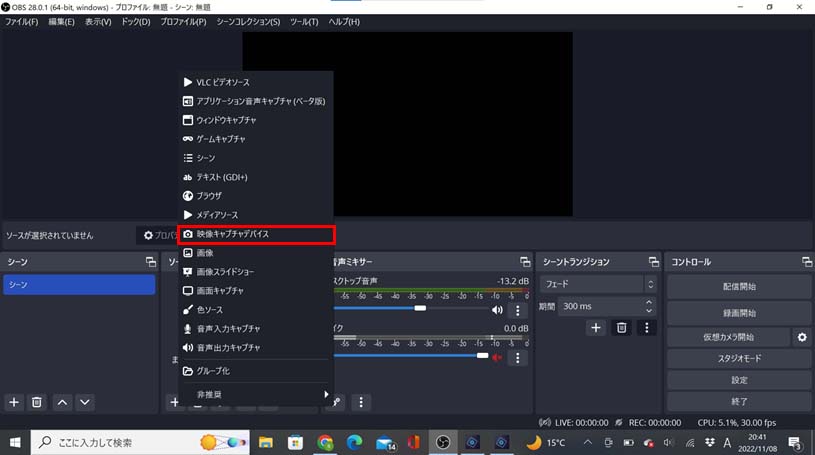
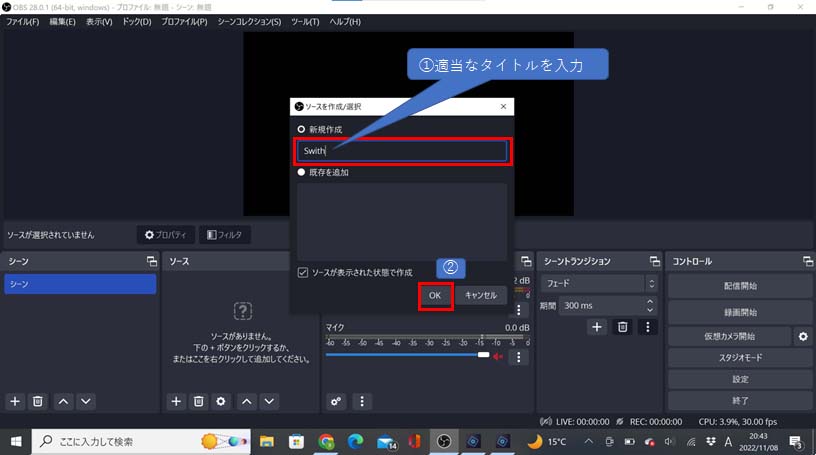
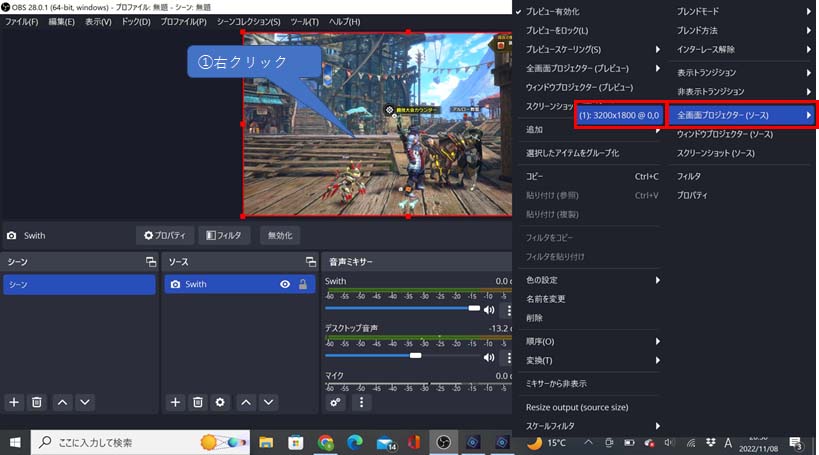
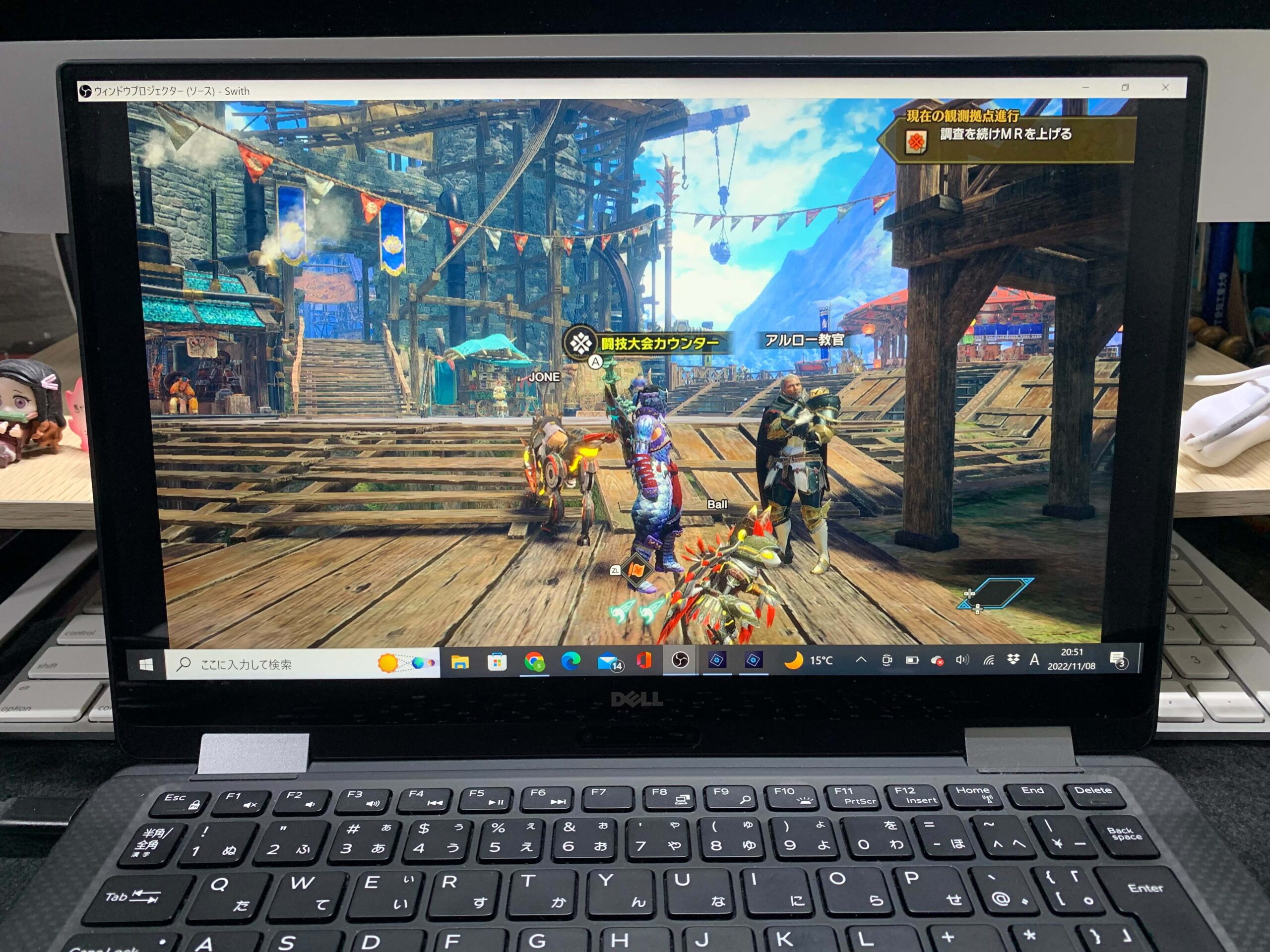

コメント